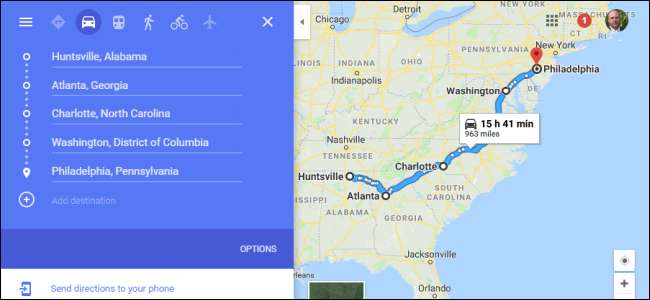
Планируете ли вы день в городе или хотите организовать идеальную поездку по стране, Карты Google позволяют добавить до девяти остановок, не считая начальной точки, когда вы прокладываете маршруты как с веб-сайта, так и с Приложение "Карты". Вот как это сделать.
Добавить несколько остановок с помощью веб-сайта
Сначала откройте браузер и перейдите на Карты Гугл. Нажмите кнопку «Маршруты» справа от строки поиска.

По умолчанию Карты будут использовать местоположение вашего устройства в качестве отправной точки. Если вы хотите, чтобы это было другое место, введите его сейчас.
Затем введите местоположение вашего первого пункта назначения в соответствующее поле и нажмите Enter. Кроме того, вы можете щелкнуть любое место на карте, чтобы получить те же результаты.
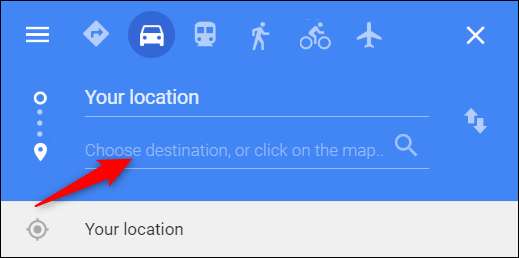
Убедитесь, что у вас выбран вариант «вождение» или «ходьба», поскольку «Карты» позволяют делать несколько пунктов назначения только в этих двух режимах движения.

Чтобы добавить еще один пункт назначения, все, что вам нужно сделать, это щелкнуть либо «+», либо пробел под первым пунктом назначения, а затем начать вводить новое местоположение. Вы можете повторить это, чтобы добавить до девяти общих остановок. Если у вас больше остановок, чем разрешено, возможно, вам придется создать новую карту с того места, где вы остановились.
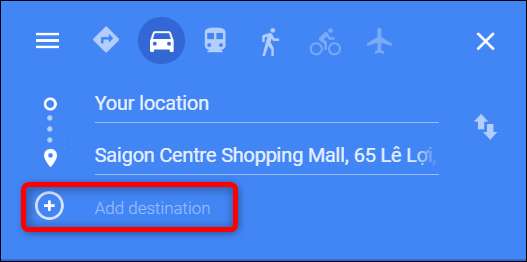
Если в какой-то момент вы решите, что хотите изменить порядок пунктов назначения, просто перетащите любое место вверх или вниз по списку, используя кружки слева.
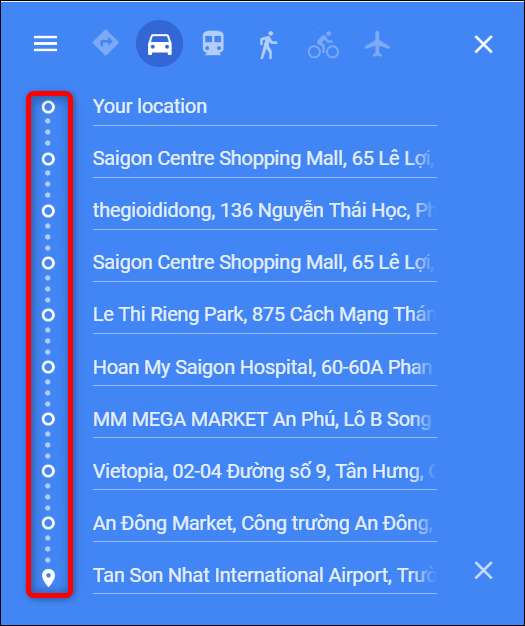
Создав карту в браузере, вы можете щелкнуть ссылку «Отправить маршрут на телефон», чтобы отправить ее на мобильное устройство по электронной почте или текстовым сообщением. Предполагая, что у вас установлено приложение Google Maps, вы можете открыть его прямо сейчас.
Добавление нескольких остановок с помощью мобильного приложения
Вы можете использовать мобильное приложение Google Apps (бесплатно для iOS или Android ), чтобы аналогичным образом создать карту с несколькими пунктами назначения.
СВЯЗАННЫЕ С: Как загрузить данные Google Maps для автономной навигации на Android или iPhone
Запустите приложение Google Maps на мобильном устройстве, а затем нажмите синюю кнопку «Перейти» в правом нижнем углу экрана.
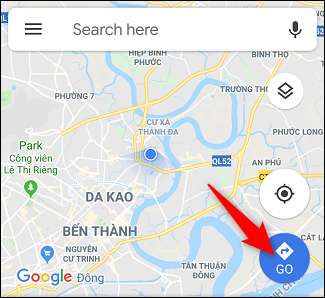
По умолчанию Карты используют местоположение вашего устройства в качестве отправной точки. Если вы хотите, чтобы это было другое место, введите его сейчас.
Начните вводить свой первый пункт назначения или коснитесь места на карте ниже, чтобы начать путешествие.
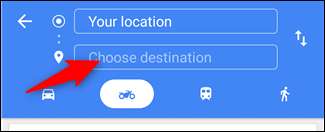
Затем откройте меню (три точки вверху справа) и нажмите команду «Добавить остановку».
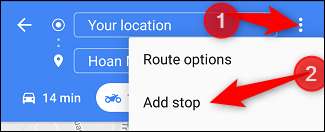
Введите местоположение вашей следующей остановки или коснитесь любого места на карте, чтобы добавить следующий пункт назначения.

Чтобы изменить порядок пунктов назначения, просто перетащите любое из пунктов вверх или вниз по списку, используя «Гамбургер» (три сложенные строки) слева.
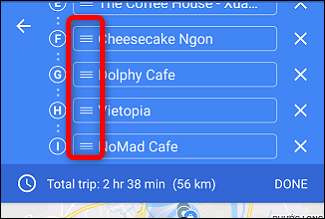
Когда вы добавите в поездку все остановки, нажмите «Готово», чтобы начать путешествие.
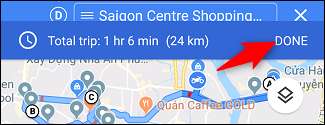
СВЯЗАННЫЕ С: Как просмотреть и удалить историю карт Google на Android и iPhone







